Електронний шум на цифрових камерах є невід'ємним явищем. У випадку астрономічних об'єктів він може бути відчутним, коли стає чітки видимою "зернистою" структурою (ліворуч унизу). Фотографії без шумів мають "гладший" вигляд (праворуч угорі):
Частина 16: Розбирання з електронним фотошумом
"Привид" цифрової фотографії - це "шум". Цю тему обговорюють у безлічі форумів в Інтернеті, де безкінечно обговорюють, яка цифрова камера "шумить" більше і яка менше.
Одним із аспектів обговорення щодо шуму є "скарги на високому рівні", коли дивлячись на результати, які може забезпечити сучасна цифрова камера, навіть за високих і найвищих значень ISO.
Хімічні плівки з такою високою чутливістю показують виражену зернистість на фотографіях, яка виходить і яка є більш чіткою та відчутнішою, ніж шум цифрових камер.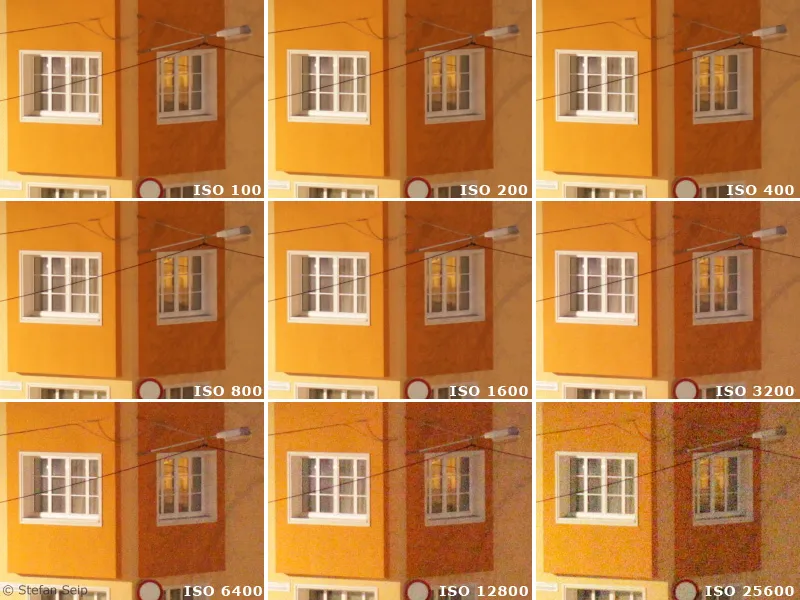
Вплив значення ISO на шум. Показані невеликі фрагменти зображення у повному розмірі, зняті з камери Canon EOS 5D Mark II. Ці фотографії вражаюче демонструють, на що здатні сучасні камери.
Цей приклад показує дрібні фрагменти тестових фотографій з різними значеннями ISO, подані у масштабі "100%", що означає, що один піксель камери відображається на одному пікселі вашого монітора. На цьому масштабуванні помітні дефекти зображення, а також шум. Однак це має сенс досліджувати зображення у цьому розмірі "під мікроскопом" і шукати шум? Відповідь - лише тоді "так", якщо планується друк на плакатах. При друку в "звичайних" форматах до приблизно 13x18 сантиметрів ви майже не побачите цього. Тому не дозволяйте собі збентежитися "шумовими дискусіями" і завжди маєте на увазі запланований спосіб використання, а не сприймайте шум на моніторі як серйозну проблему.
З іншого боку, помітний шум на готовому зображенні, тобто друку або проектованому зображенні, також може бути відчутним. Особливо в астрофотографії, коли зображуються часто тьмяні об'єкти з довгими часами витримки та можливо високими значеннями ISO, шум у зображенні може перерости в проблему. Тому важливо знати, які фактори впливають на шум та які заходи можна прийняти для його стримування.
Замість терміну "шум" насправді доречніше вживати термін "співвідношення сигнал-шум" (також відоме як "SNR" або S/N для відношення сигналу до шуму). Це вказує на те, в якому відношенні сигнал, що надходить від об'єкту, до зареєстрованого світла (тобто "сигналу") відноситься до появляючогося шумового сигналу. Це безрозмірне число, яке набирає значності, коли сигнал стає сильнішим і / або сигнал шуму стає меншим. Якщо сигнал не сильніший за сигнал шуму, то об'єкт може бути втрачений, так би мовити, він "затулився" шумом.
Спочатку я хотів би перерахувати фактори, які впливають на відношення сигнал-шум у цифровій фотографії. Цей перелік слід розуміти загально і враховувати тут частково специфічні питання небесної та астрофотографії.
1. Параметри, встановлені певною камерою (тому не можуть бути впливані фотографом без заміни камери):
• Розмір сенсора
Є зв'язок між розміром матриці та шумовими властивостями. Конкретно, це стосується розмірів окремих пікселів. Чим менші пікселі, тим менш вигідне відношення сигнал-шум. Тому шум у цифрових компактних камерах вищий, оскільки вони включають дуже маленькі сенсори. Цифрові дзеркальні камери показують кращі результати, оскільки їх сенсори (і, таким чином, пікселі) значно більші.
Фрагменти тестових знімків, зроблені трьома різними камерами при однаковому значенні ISO:
Ліворуч: Leica D-LUX 3, розмір сенсора 8,6 x 4,8 мм.
Посередині: Canon EOS 40D, розмір сенсора 22,2 x 14,8 мм.
Праворуч: Canon EOS 5D, розмір сенсора 35,8 x 23,9 мм.
Чітко видно, що із збільшенням розміру сенсора шум відображення зменшується.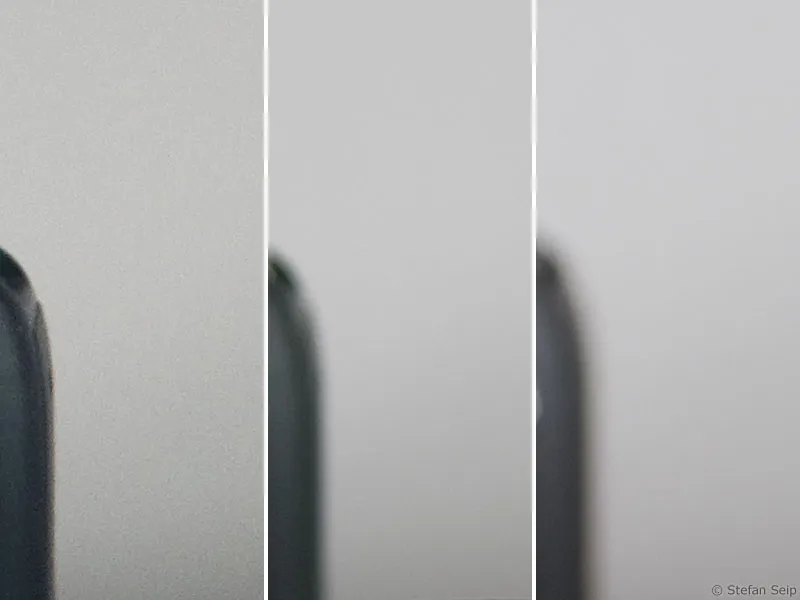
• Поведінка шуму сенсора зйомки
Специфічний параметр, що залежить від характеристик цього електронного компонента. Сенсори в сучасних камерах часто показують кращі результати в цій дисципліні, ніж старі варіанти, через технічний прогрес у розвитку сенсорів.
• Шумозаглушення через програмне забезпечення камери, яке неможливо вимкнути
Деякі камери або виробники камер використовують програмне забезпечення, яке повинно покращити шумові властивості та не може бути повністю вимкнено. Це, скоріше, шкідливо для астрофотографії, тому що мініатюрно відображені зірки нещасно інтерпретуються як шум та потім "залишаються від'ємними".
• Electronic Front-Curtain Synchro
This function allows you to further optimize sharpness by reducing internal vibrations caused by the shutter.
2. Змінні фактори (які фотограф може впливати)
• Час експозиції
Зі збільшенням часу експозиції зростає абсолютна частка шуму на цифровій фотографії. Однією з основних причин цього є "шум темнового струму" (див. також номер 15 серії уроків "Астрофотографія та фотографія неба").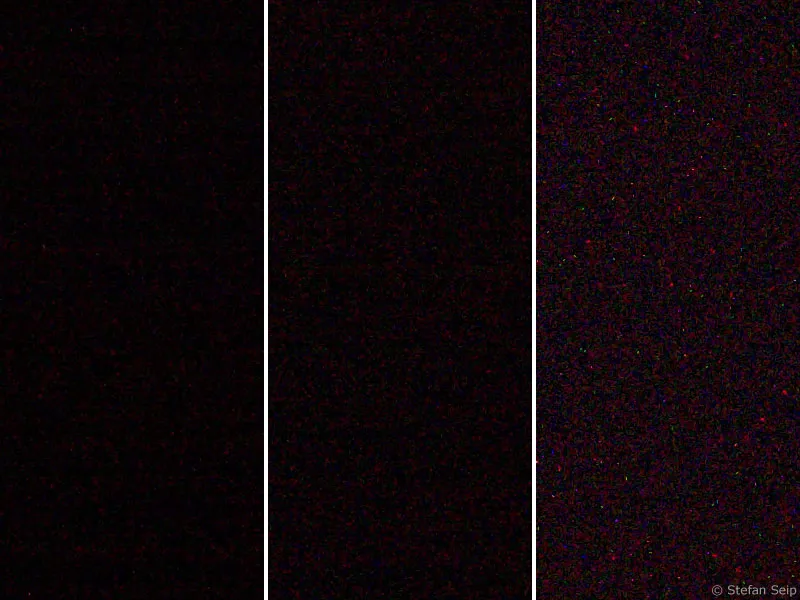
Фрагменти тестових знімків, зроблені Canon EOS 450D при ISO 1600. Ліворуч: одна секунда експозиції. Посередині: 30 секунд. Праворуч: 300 секунд. Чим довше час експозиції, тим більше шуму стає помітним.
• Значення ISO
Вищі значення ISO призводять до більшого шуму на зображенні, ніж низькі. Причина полягає в тому, що на матриці зображення власне неможливо встановити різні "чутливості", а при високих значеннях ISO отриманий сигнал просто підсилюється відповідно. Це підсилення сигналу призводить до спостережного шуму.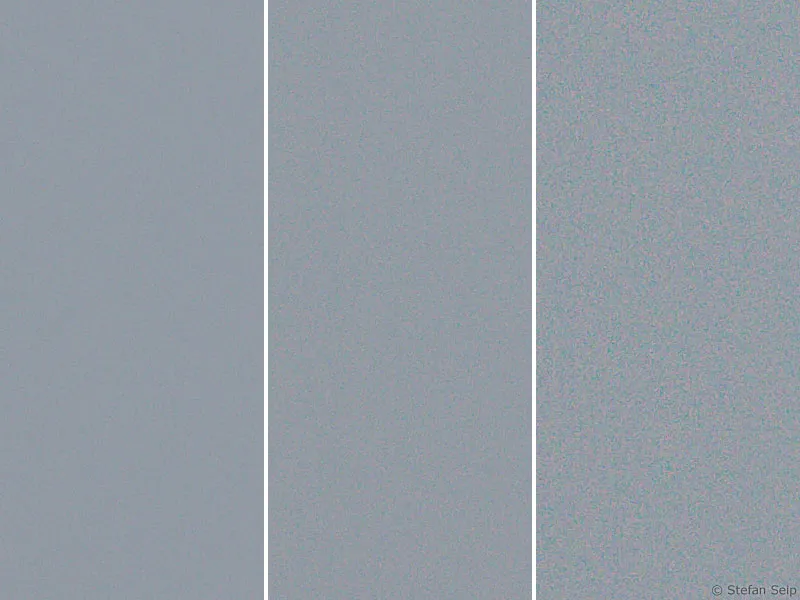
Фрагменти тестових знімків зі значеннями ISO, зроблені на камеру Canon EOS 450D. Зліва: ISO 100. Посередині: ISO 400. Справа: ISO 1600. Високі значення ISO призводять до збільшення шуму.
• Температура
Шум темного струму сенсора залежить від його температури. Висока температура призводить до збільшення шуму на зображенні. Ця залежність може бути відчутною, коли порівнюємо довгі витримки при дуже низькій зовнішній температурі (зима) з тими, які були зроблені при високих зовнішніх температурах (літо). Незважаючи на однакові налаштування, "зимовий кадр" має менший рівень шуму.
Фотографування з мінімальним шумом
Якщо ми зосередимося на параметрах, які можуть бути змінені під час фотографування, то лишаються час експозиції, значення ISO та температура.
Температуру сенсора зйомки дійсно неможливо регулювати, якщо камера, яку ви використовуєте, не дозволяє охолодження сенсора. Тільки спеціалізовані астро-CCD-камери мають систему охолодження сенсора для зменшення шуму. Кожне зниження температури сенсора на близько шести-семи градусів призводить до зменшення шумової складової вдвічі. Астро-CCD-камери для аматорів, завдяки використанню термоелектричних охолоджуючих елементів (пельтьєві елементи, частково підтримані водяним охолодженням), дозволяють знизити температуру сенсора на 30 або 40 градусів порівняно з температурою повітря! Якщо охолодження становить близько 40 градусів, це означає, що початковий рівень шуму зменшується до 1/64 (2 в степені 6).
Під час звичайного цифрового фотоапарата сенсор не може бути охолоджений, тому рано чи пізно він прийме значення зовнішньої температури. Проте фотограф може вжити певних заходів: сенсор нагрівається під час довгих витримок (зафіксовано навіть до десяти градусів). Якщо негайно встановити іншу довгу витримку, то не відбудеться подальшого збільшення на десять градусів, а температура залишиться на високому рівні. Якщо ви бажаєте зменшити температурно залежний шум, і не маєте змоги охолодити сенсор, слід робити маленькі паузи між окремими довгими експозиціями, під час яких сенсор може знову охолоджуватися до значення зовнішньої температури. Потім наступна експозиція починається хоч і з "холодним" сенсором, але під час експозиції він, звичайно, знову нагрівається.
Для практики набагато важливішою є вплив часу експозиції та значення ISO. Просте правило встановлення значення ISO:
Чим вище потрібно і якнайнижче, що можливо.
Тобто слід надавати перевагу низьким значенням ISO, доки це можливо. У деяких ситуаціях неможливо встановити низьке значення ISO, наприклад, якщо за фіксованої камери треба зняти пейзаж із зоряним небом (дивіться пункт 1 у серії навчальних посібників "Астрофотографія та зйомка неба"). Якщо значення ISO занадто низьке, для компенсації відбудеться подовження експозиції, і зорі будуть зображені не як точки, а як промені. Тоді використання вищого значення ISO є своєрідною змушеною необхідністю. Навіть при знімках, зроблених з наслідуваною камерою (дивіться пункт 10 у серії навчальних посібників "Астрофотографія та зйомка неба"), час експозиції не завжди може бути довше за рахунок низького значення ISO.
З одного боку, не завжди є достатньо часу для спостереження об'єкта, з іншого боку, найбільше можливе значення часу експозиції часто обмежене технікою наслідування. Наприклад, якщо розгортання монтування (дивіться пункт 9 у серії навчальних посібників "Астрофотографія та зйомка неба") є не дуже оптимальним, точність наслідування монтування становить проблему або комплекс контролю наслідування (дивіться пункт 12 у серії навчальних посібників "Астрофотографія та зйомка неба") створює проблеми, варто віддати перевагу високому значенню ISO. Шум на зображенні, який ви отримаєте в результаті, буде меншим погіршенням, ніж зображення з штриховидними зірками.
Також для вибору "оптимального" часу експозиції є чітке рекомендація:
Як найбільший, без досягнення повної насиченості яскравих ділянок мотиву.
Повністю насичені пікселі приймають значення "білого" і не містять жодної інформації, тобто навіть з подальшою обробкою зображень в таких ділянках не можна відновити мотив. Якщо цим страждають тільки центри яскравих зірок, це може бути прийнятно. Проте, якщо яскраві центральні ділянки газових туманностей або галактик є "випаленими", то це призводить до некрасивих результатів.
Максимальний можливий час експозиції найкраще визначається за допомогою аналізу гістограми фотографії. В той час як форма "даних гістограми" залежить від характеру об'єкта, його горизонтальне положення можна змінити, змінюючи час експозиції. Подовження часу експозиції переносить "даний гістограми" праворуч, скорочення ліворуч.
Максимально розумний час експозиції досягається, коли "даний гістограми" перебуває далеко праворуч, але не натрапляє на праву сторону. Додаткову інформацію про гістограму та її контроль на камері ви знайдете також у частині 5 серії навчальних посібників "Астрофотографія та зйомка неба".
Правильно виставлене астрономічне візуалізація північноамериканського туману. Вставлена гістограма показує, що "даний гістограми" зміщений праворуч і далеко від лівого краю гістограми. Водночас лише кілька пікселів яскравих зірок перейшли у повну насиченість, що відображено маленьким піком на правому краї гістограми: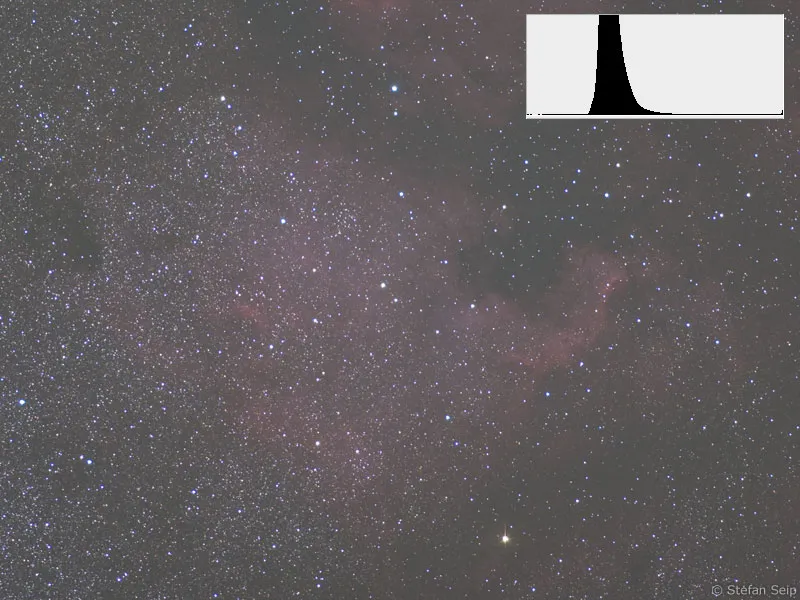
Шляхом вирізання гістограми та налаштування градаційних кривих, можна отримати гарний, дуже малошумний результат зі зображення виділеного вище.
Перегріті зйомки Галактики Андромеди. Гістограма виходить праворуч (червона стрілка), що свідчить про те, що більші частини зображення насичені і приймають значення кольору "білий".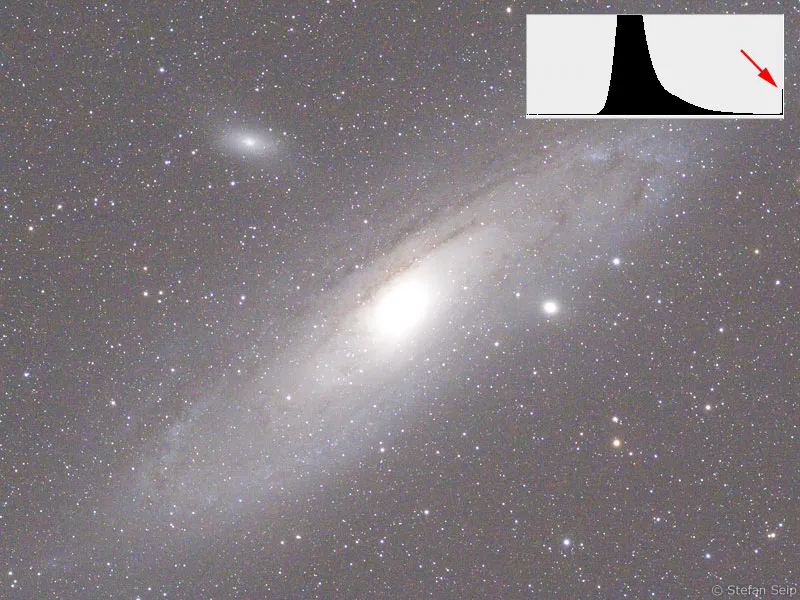
Хоча від обрізки гістограми наступного знімку можна досягти кращих результатів, структури в центрі галактики втрачені через перегрівання і не можуть бути відновлені.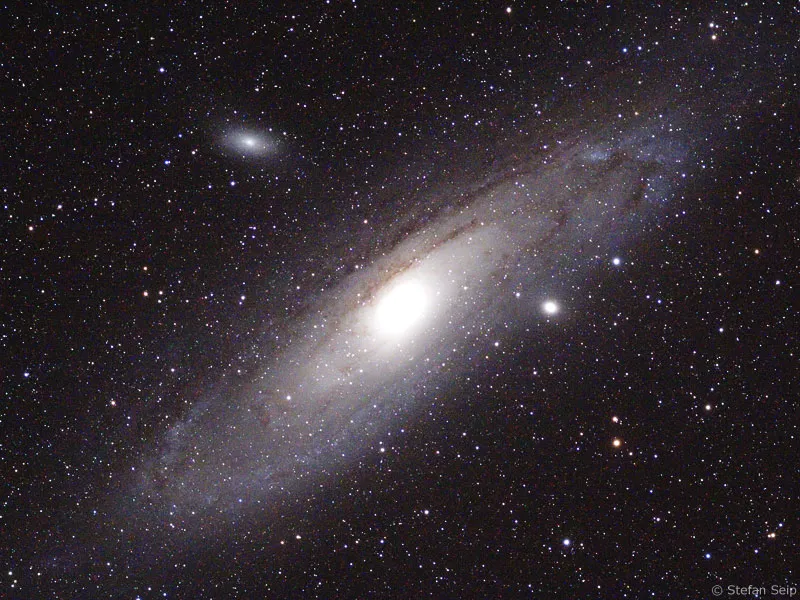
Залишається питання про найкоротший розробившийся час, який є доцільним. Це питання не легко відповісти. З одного боку, він повинен бути достатньо довгий, щоб об'єкт залишив впізнавальний сигнал на датчику. Цього вистачає в принципі для підтвердження. Але якщо має виникнути приваблива фотографія, вимоги вищі. Тоді нам потрібне хороше відношення Сигнал/Шум, оскільки сигнал від небесного об'єкта повинен якнайчіткіше відокремлюватися від шумового сигналу, щоб можна було отримати "гарне" зображення з низьким шумом. Відношення Сигнал/Шум, знову ж таки, покращується зі збільшенням часу відкриття. Як наслідок, гістограма рухається праворуч, розмежовуючи себе від шуму, який відбувається в темних відтінках тональності, тобто в крайній лівій частині гістограми.
Для практики це означає, що та частина гістограми, яка представляє собою знятий небесний об'єкт, повинна відокремлювати себе від лівого краю гістограми принаймні настільки праворуч, наскільки їй залишилося третину всього її широкосягу далі. Тоді "відстань" сигналу від шуму вже досить чітко позначена, що можна очікувати досить замальоване зображення з низьким шумом.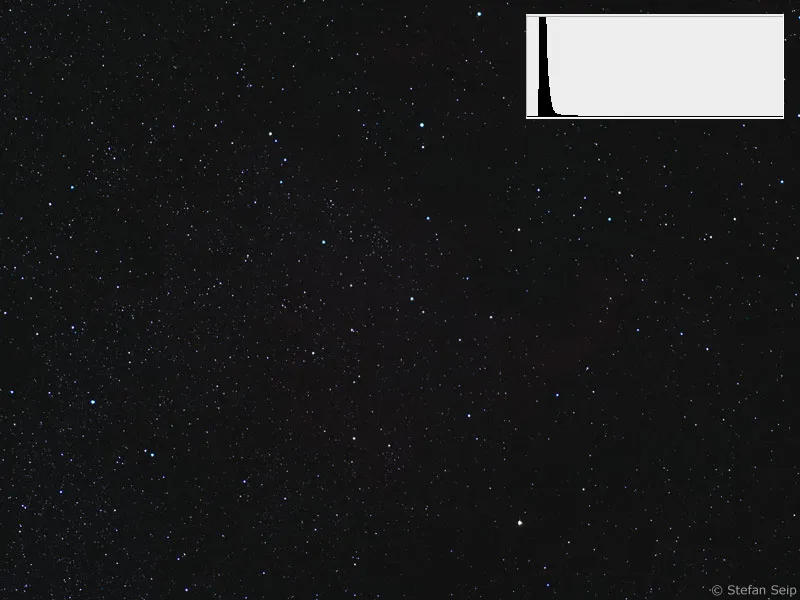
Недопрогравлене зображення Туману Північної Америки. "Гістограмний 'дата-берг' дуже далеко зліва, але саме там й відбувається зображення шуму!
Результат з вищезазначеного знімку після інтенсивного обрізання гістограми- та криві обробки. Хоча сигнал туману присутній на зображенні, порівняно з правильним засвітленням (див. вище), шум помітно більше виявляється.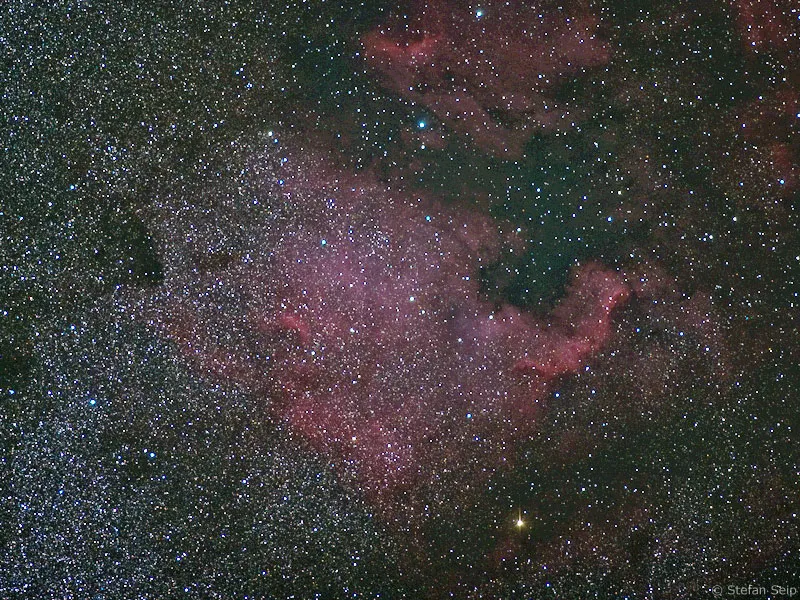
Якщо знятий об'єкт є слабким за світлом, може статися так, що ціль недосяжна, оскільки для цього час відкриття мусить бути дуже великою, що проблеми слідкування зіпсовують результат. Знову ж таки, має надатися перевага на користь більш шумящого, але чіткого зображення перед більш довгим засвічуванням з легко стручковатими зірками.
Ви бачите на цих прикладах, що в практиці зйомки не завжди легко вибрати оптимальний час засвічування і, отже, знайти компроміс між деякими протилежно діючими факторами впливу.
Внутрішні методи камери для зменшення шуму
Майже всі цифрові камери пропонують в меню одну або навіть кілька налаштувань для пониження зображення шуму. Не завжди це варто використовувати ці функції, як свідчать два наступні приклади. Оскільки успішне використання таких налаштувань може бути різним для різних моделей камер, вам слід перевірити, чи налаштування цілеспрямовано призводить до результату.
Наприклад, я не маю хороших досвідів з налаштуванням Високий рівень ISO для зниження шуму (нові моделі Canon EOS), тому завжди вимикаю цю функцію. Увімкнена камерна програмне забезпечення (прошивка) після знімка зменшує шум зображення. Я вважаю, що подальше "видалення шуму" за допомогою програмного забезпечення необов'язково повинно відбуватися в камері, але повинно бути виконано на ПК за допомогою програм обробки зображень в потрібний момент. Таким чином, залишаються більше можливостей для керування цим процесом.
Я не користуюся "Високим рівнем ISO для зниження шуму" на Canon EOS 40D.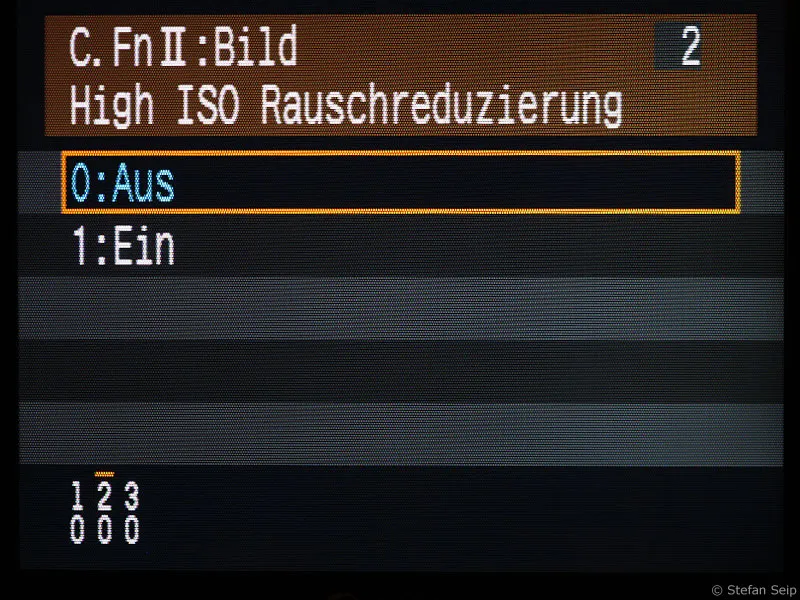
Настроювання Зниження шуму при довготривалих вистрілах зобов'язує камеру після кожної зйомки з тривалістю вистрілу (від секунди) виготовляти темнове зображення з такою ж "тривалістю" вистрілу. Це означає, що після 20-секундної вистрілу камера залишається заблокованою ще 20 секунд, поки вона робить темнове зображення.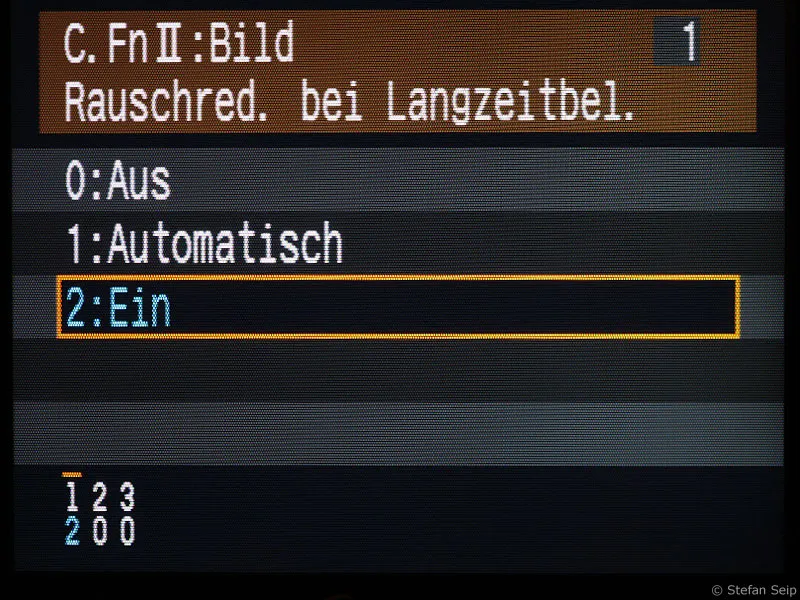
Увімкнення зниження шуму при довготривалих засвітленнях, тут на прикладі Canon EOS 40D.
Без сумніву ця функція покращує відношення Сигнал/Шум, оскільки темнове зображення захоплює всю "темнову струмову шумову" і віднімається від фактичного зображення. Однак не завжди є час або терпіння витрачати половину часу спостереження на це. Якщо потрібно зробити кілька фотографій, тривалість вистрілу яких не перевищує хвилини, використання функції "Зниження шуму при довготривалих вистрілах" є безперечно рекомендацією. Але і в цьому випадку варто перевірити вашу камеру шляхом порівняння знімків, щоб визначити вплив цієї функції на зображення.
Під час серії знімків з відносно великою кількістю, значно довшими за світловий час, я б рекомендував не активувати функцію і, натомість, робити окремі темнові зображення. Віднімання темнових зображень може значно зменшити шум зображення! Довідайтеся більше про це в частині 15 серії практичних навчань "Фотографія астро- та небесних об'єктів" з назвою "Калібрування: Знімання темнових та світлових зображень".
Пізніше зменшення шуму
Багато програм обробки зображень можуть боротися з зображенням шуму за допомогою відповідних фільтрів. Деякі програми діють більш або менш виключно для цієї мети, наприклад, "Neat Image" (http://www.neatimage.com) або "Noise Ninja" (http://www.picturecode.com). Однак і в широко поширеній програмі Adobe Photoshop є фільтр, що дозволяє зменшити шум. З його допомогою можна досягти гарних результатів, хоча згадані спеціалізовані програми зазвичай працюють ще краще.
Якщо файл Raw цифрової дзеркальної камери відкривається в Photoshop, то спочатку з'являється модуль Adobe Camera RAW. Вже там можна вжити заходів для підтискання шуму яскравості та кольорового шуму (червоні стрілки).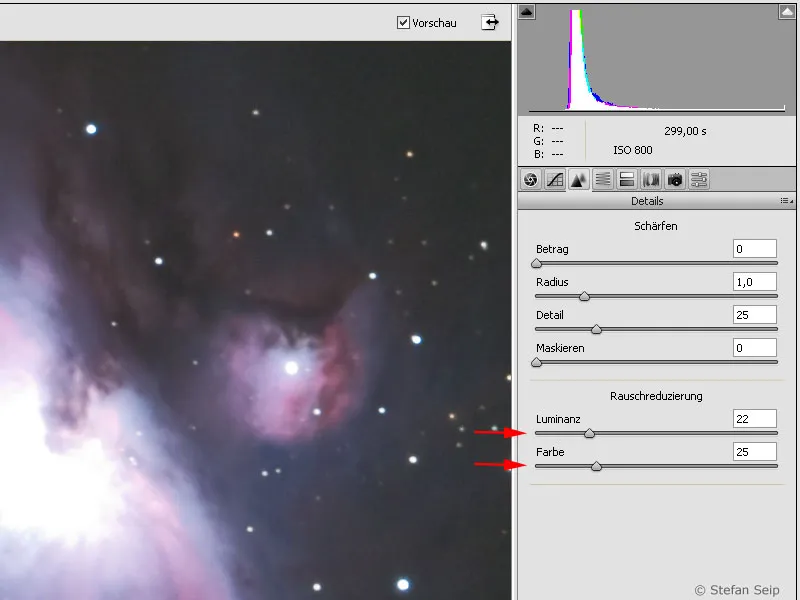
Діалогове вікно Photoshop після виклику команди Filter> Редукція шуму> Зменшити шум... В залежності від стану зображення параметри повинні бути ретельно налаштовані для досягнення оптимального результату.
Важливо обережно користуватися цими засобами, оскільки надмірне поглиблення шуму може призвести до некрасивих, "гладко віджатих" результатів. Кращим вибором є деякий видимий шум порівняно з "відпрасованим" зображенням.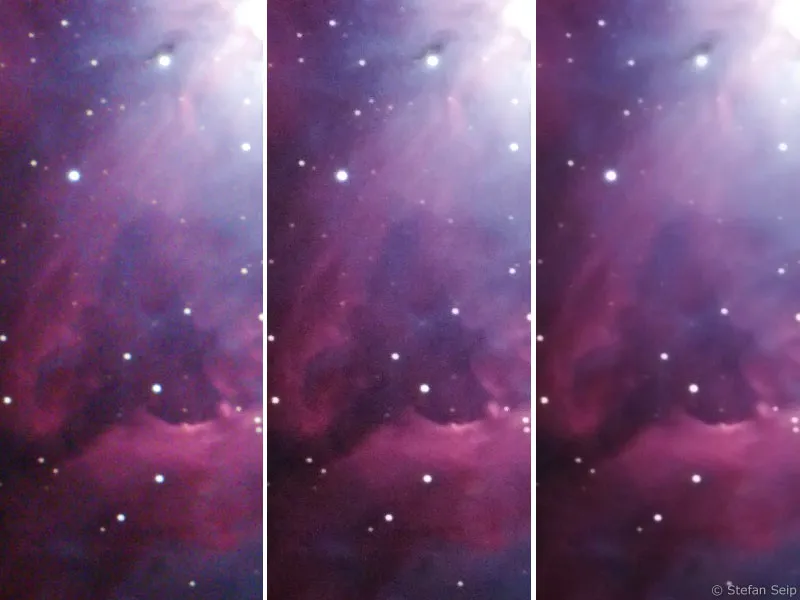
Порівняння необробленого сирового зображення (ліворуч) з помірно обробленим через команду в Photoshop Фільтр> Редукція шуму> Зменшити шум... зображенням (центр). Праворуч показано, що відбувається, якщо ви переборите: Зображення виглядає "гладко віджатим" і "відпрасованим", причому навіть менші структури мотиву зникають.
Часто виявляється доцільним застосовувати ці фільтри лише до вибраних областей зображення, де шум особливо обтрушується.
Зменшення шуму за допомогою усереднення кількох знімків
Для статичних мотивів, до яких відносяться більшість астрофотомотивів, існує особливо ефективний метод покращення співвідношення сигнал-шум - зменшення шуму. Мова йде про накладання кількох окремих знімків. Фактично рівень шуму падає, якщо декілька знімків будуть точно вирівняні та потім "усереднені". Це означає, що арифметичне середнє значення яскравісних значень для кожного окремого пікселя зображення визначається. Зрозуміло, що для усереднення знімків повинні бути різні фотографії одного й того ж мотиву.
Налаштування та усереднення є поширеним методом в цифровій астрофотографії і також відомим як Stacking. "Stack" - англійське слово, яке означає "стопку". Помічаються і додаткові переваги від застосування цього методу:
- Велика кількість менше експонованих окремих знімків зменшує ризик того, що знімок зіпсується через помилку або перешкоду. Наприклад, якщо літак пролетить через зображення та залишить світловий слід, або ви випадково торкнетеся ходування та викличете значний розмітвор, лише одинокий знімок серії буде порушеним. В іншому випадку вся тривала експозиція буде ушкоджена або навіть знищена.
- Екстремально довгі часи експозиції при цифрових камерах належать ризику, що рівень шуму стане переважаючим та все більші частини зображення будуть виходити за межі насичення, отже, підсвічуватися.
- Створення окремих темних знімків (див. №15 серії підручників "Астрофотографія та небесна фотографія") виконується швидше, якщо використані експозиційні часи коротші.
Співвідношення сигнал-шум стекованих фотографій покращується за допомогою квадратного кореня. Усереднення з чотирьох окремих знімків зменшить шум наполовину, у дев'ять знімках залишиться тільки третина шуму, у 16 знімках - чверть т.д.
Продовжуючи цю думку, усереднювання декількох окремих знімків, виникає питання, як це може бути зроблено. З цією метою я хочу представити два різних методи. Перший виконується за допомогою програмного забезпечення Adobe Photoshop і підходить особливо для усереднення відносно невеликої кількості окремих знімків, які можуть бути легко пересунуті один відносно одного, проте не повинні бути обернені один відносно одного. Поворот поля може виникнути, якщо орієнтація монтажу не була оптимальною. Альтернатива - програмне забезпечення "DeepSkyStacker", яке є безкоштовним у мережі та допомагає опрацювувати навіть окремі знімки, які мають поворот поля.
Adobe Photoshop
Щоб повторити зазначену процедуру на власному комп'ютері, будь ласка, завантажте робочий файл "NGC1977.zip", розпакуйте чотири в цьому архівному файлі фотографії "NGC1977_1.jpg" до "NGC1977_4.jpg" та збережіть їх в папці на жорсткому диску. Тепер в Photoshop виберіть команду Файл> Сценарії> Завантажити файли до стеку... та виберіть ці чотири файли у відкрившомуся діалоговому вікні після клацання кнопки Огляд...: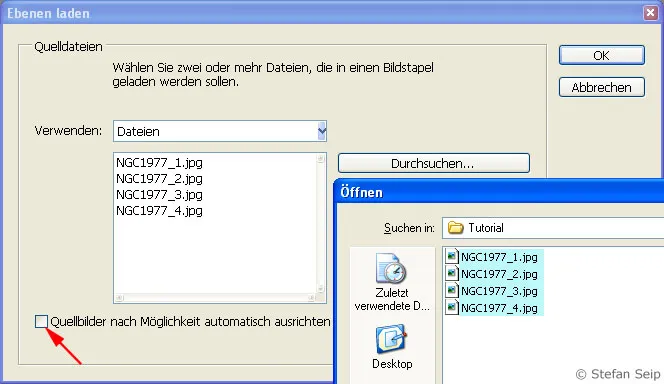
Програмне забезпечення Photoshop: Діалогове вікно після "Файл> Сценарії> Завантажити файли до стеку...". Це дозволяє відкривати всі чотири зображення як шари в одному файлі.
Після підтвердження з OK Photoshop створить новий файл, в якому чотири знімки міститимуться як шари один на одному. Для роботи з шарами за потребою активуйте панель Шари за допомогою кнопки "F7".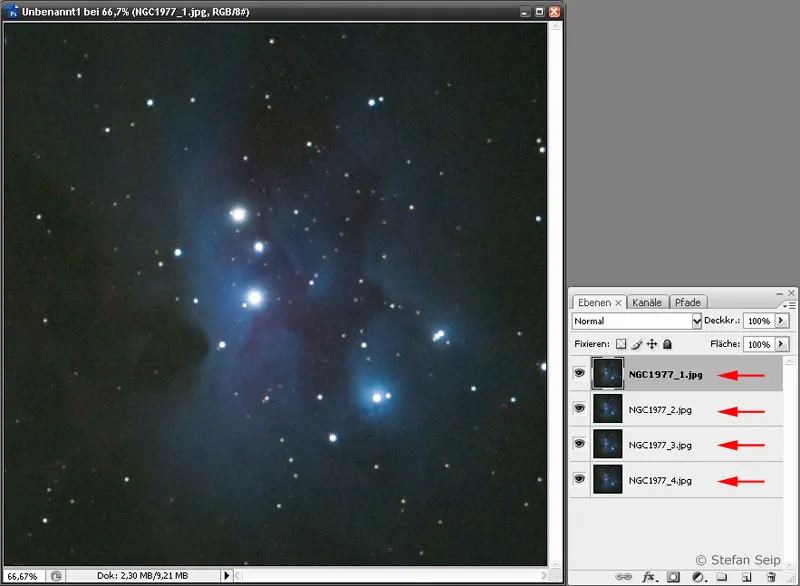
Програмне забезпечення Photoshop: Панель Шари показує чотири різні шари (червоні стрілки).
Перш ніж шари можуть бути "перераховані" для отримання остаточного результату, потрібно переконатися, що об'єкт на всіх чотирьох рівнях належним чином вирівняний. Ми починаємо з першого кроку – вирівнювання другого рівня знизу («NGC1977_3.jpg») з нижнім рівнем («NGC1977_4.jpg»). Для цього клацніть на піктограми ока біля двох верхніх рівнів, щоб приховати їх, після чого клацніть на позначку рівня «NGC1977_3.jpg», щоб активувати його: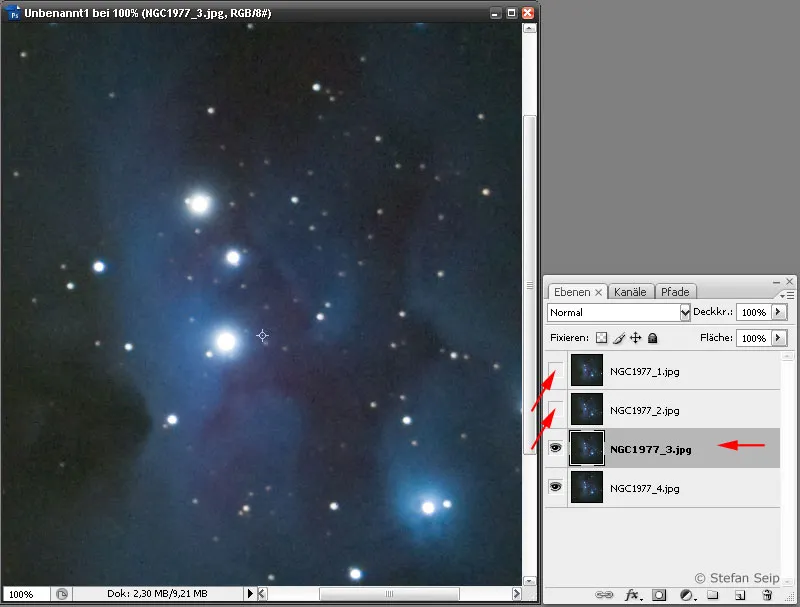
Програмне забезпечення Photoshop: Дві верхні рівні були приховані, що можна побачити по відсутності піктограми ока зліва від рівнів (нахилена стрілка). Другий рівень знизу активовано для редагування, що позначено темно-сірим підсвічуванням (горизонтальна стрілка).
Для цього рівня тепер перемикається режим змішування з Normal на Differenz.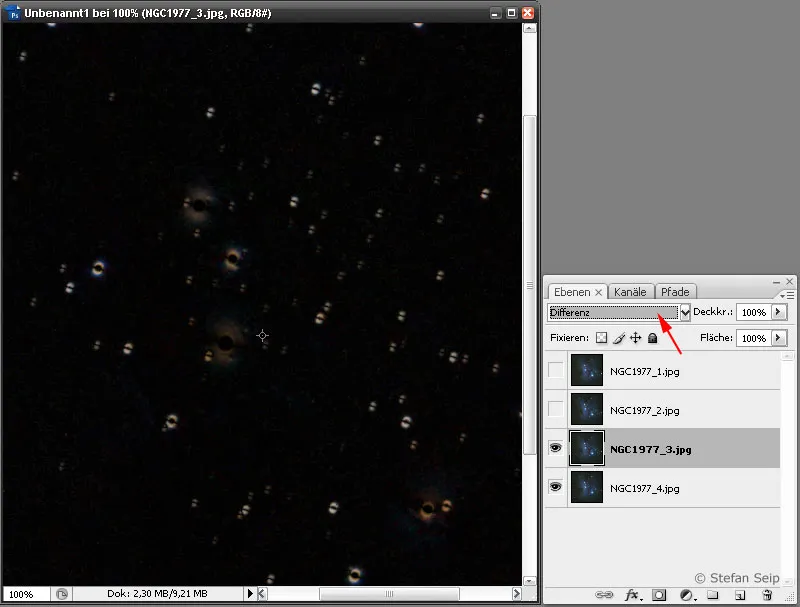
Програмне забезпечення Photoshop: Режим змішування другого рівня переключається на "Differenz", щоб побачити, чи він вирівняний з першим рівнем. Якщо б обидва рівня були повністю вирівняні, вікно зображення було б чорним. Але зірки на зображенні показують, що цей стан ще потрібно досягти.
В ідеальному випадку, якщо обидва фото були б повністю ідентичні та вирівняні, зображення тепер стало б чорним. Проте, як правило, зірки трохи зміщені одна від одної, що свідчить про відсутність вирівняння обох рівнів. У наступному кроці ми долучимо вирівняння. Спочатку переконайтеся, що зображення відображається у повних розмірах, тобто масштабування встановлено на «100%». Команда Вид>Фактичний розмір відновлює цей стан. Тепер натисніть кнопку Esc, щоб завершити вибір режиму змішування, і виберіть Інструмент переміщення (Клавіша V).
За допомогою чотирьох стрілкових клавіш клавіатури («Рухклавіші») переміщайте рівень, поки зображення на відмінності не стане якомога темнішим.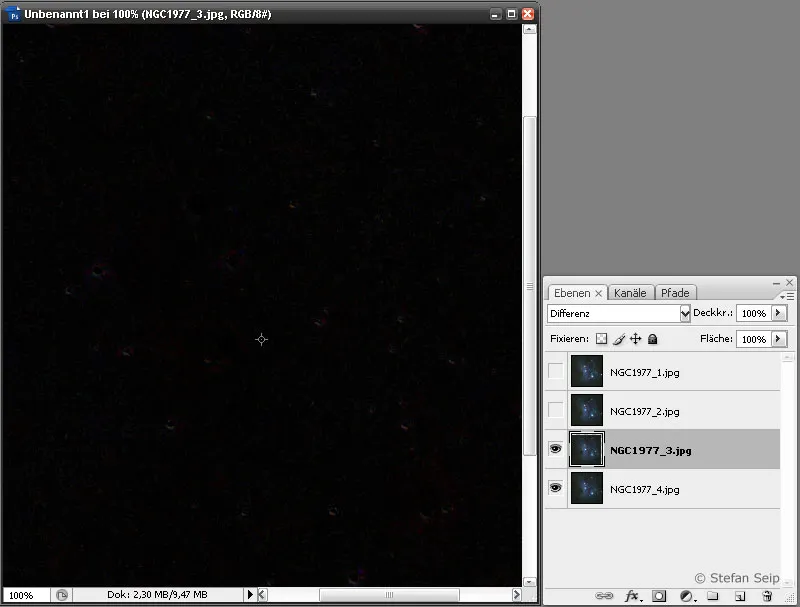
Програмне забезпечення Photoshop: Після того як другий рівень був зміщений піксель за пікселем, майже чорне вікно зображення показує, що "відмінність" обох рівнів майже нульова. Це означає, що стан вирівняності тепер досягнуто.
Після знаходження оптимальної точки переключіть режим змішування назад з Differenz на Normal, а потім змініть Прозорість на 50 відсотків: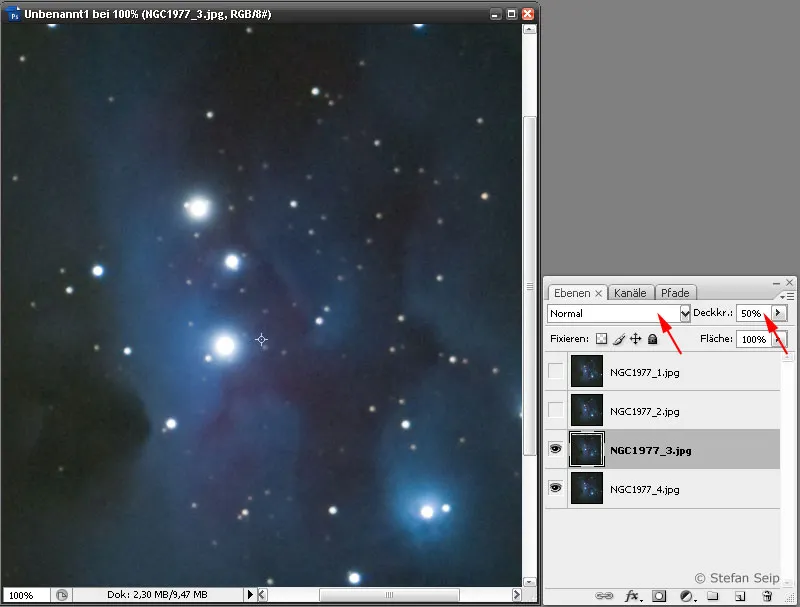
Програмне забезпечення Photoshop: Режим змішування другого рівня знову встановлюється на «Normal», а прозорість зменшується до «50%» (червоні стрілки). Таким чином, нижній рівень, якби, "пів" просвічував через другий, що означає утворення середнього значення.
Тепер з другим рівнем («NGC1977_2.jpg») дійте так само, але після переміщення прозорість не встановлюйте на 50, а на 33 відсотки.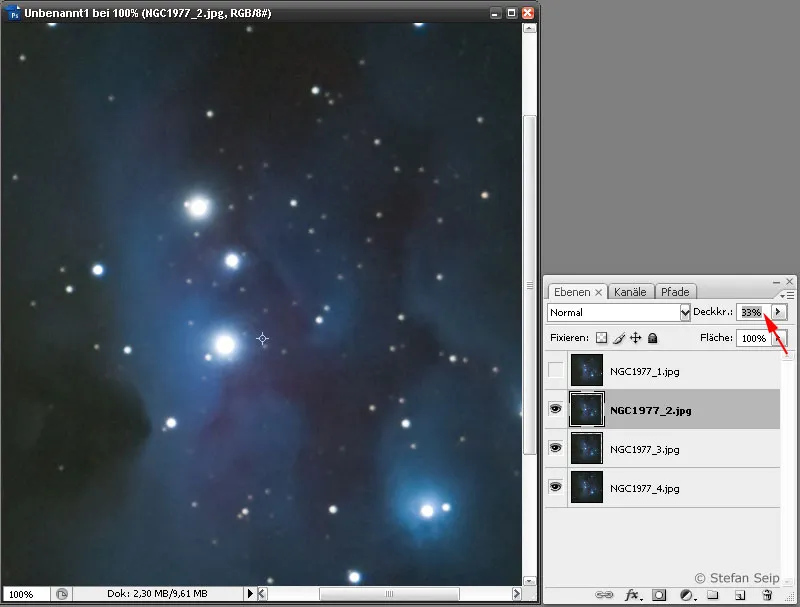
Програмне забезпечення Photoshop: Прозорість третього рівня після вирівнювання встановлюється на 33 відсотки.
Також верхній рівень спершу вирівнюється, за яким слід налаштувати Прозорість на 25 відсотків.
Програмне забезпечення Photoshop: Четвертий рівень отримує прозорість лише 25 відсотків.
Результатом є значно зменшене шумування зображення по порівнянню з одиночним знімком.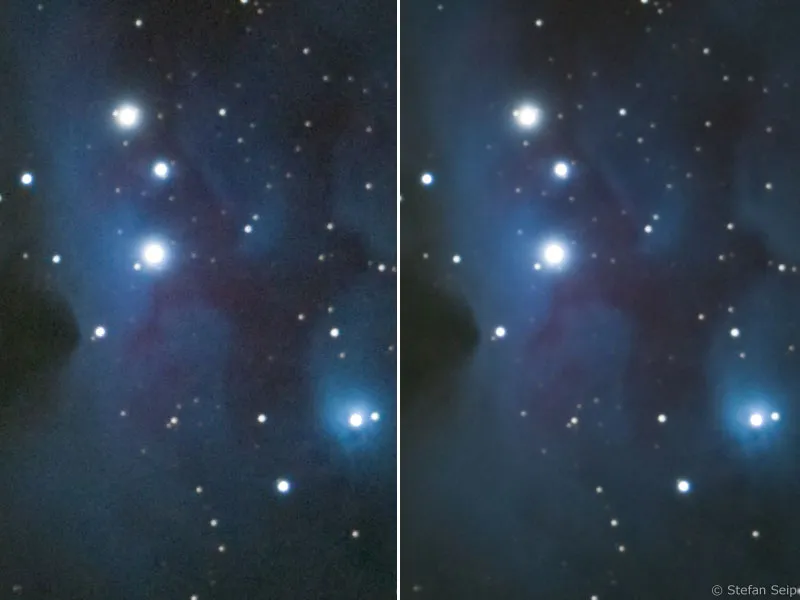
Ліворуч одиночний кадр, праворуч середнє значення чотирьох окремих знімків. Видно, що шум був зменшений завдяки "стекінгу". Крім того, на зображенні представлений "Течіянський туман" в сузір'ї Оріон з каталожним позначенням "NGC 1977".
За допомогою команди Шар>Зведення до тла можна об'єднати шари, щоб зберегти зображення після цього.
Прозорість, яку слід встановлювати при використанні кількох рівнів, встановлюється наступним чином:
| Шар (по рахунку знизу) | Прозорість, що налаштовується |
| 1 | 100% |
| 2 | 50% |
| 3 | 33% |
| 4 | 25% |
| 5 | 20% |
| 6 | 17% |
| n | 1/n% |
Якщо є більше шести окремих знімків, рекомендується спершу розбити їх на декілька партій і обробити їх, як описано. Кожна партія повинна містити однакову кількість одиночних зображень. Отримані результати потім об'єднуються і "вимірюються" таким самим чином.
DeepSkyStacker
"DeepSkyStacker" - це програмне забезпечення, за допомогою якого зручно вирівнювати та утворювати середнє значення з кількох окремих знімків одного й того ж об'єкта. Ви можете безкоштовно завантажити його з веб-сайту http://deepskystacker.free.fr/german/index.html (фрівар) . Воно легко обробляє навіть ті зображення, які через неоптимальну орієнтацію монтажу трохи зміщені одне від одного.
Після запуску програми з'явиться наступний екран: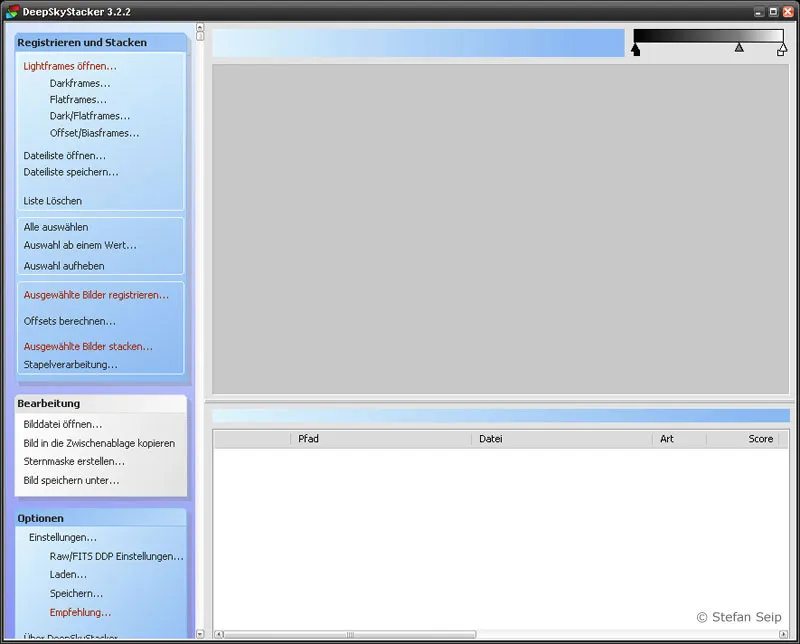
Програмне забезпечення DeepSkyStacker: Екран після запуску програми.
Спочатку клацніть на верхню команду в лівому меню Відкрити Lightframes..., щоб вибрати чотири вправні файли. Для цього вам потрібно встановити значення Тип файлу на Файли JPEG або DNG.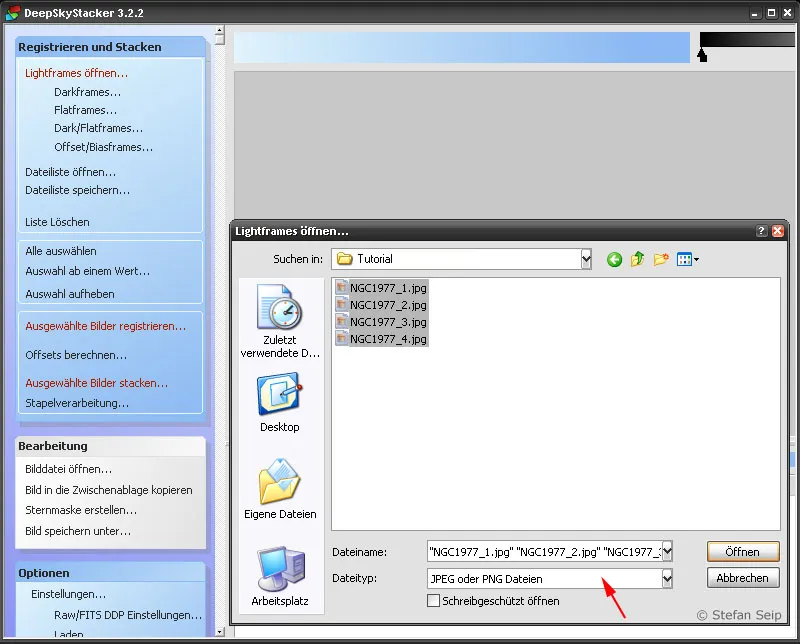
Програмне забезпечення DeepSkyStacker: Вибір чотирьох вправних файлів після вибору команди "Відкрити Lightframes..."
Після кліка на Відкрити, DeepSkyStacker показує окремі файли у списку.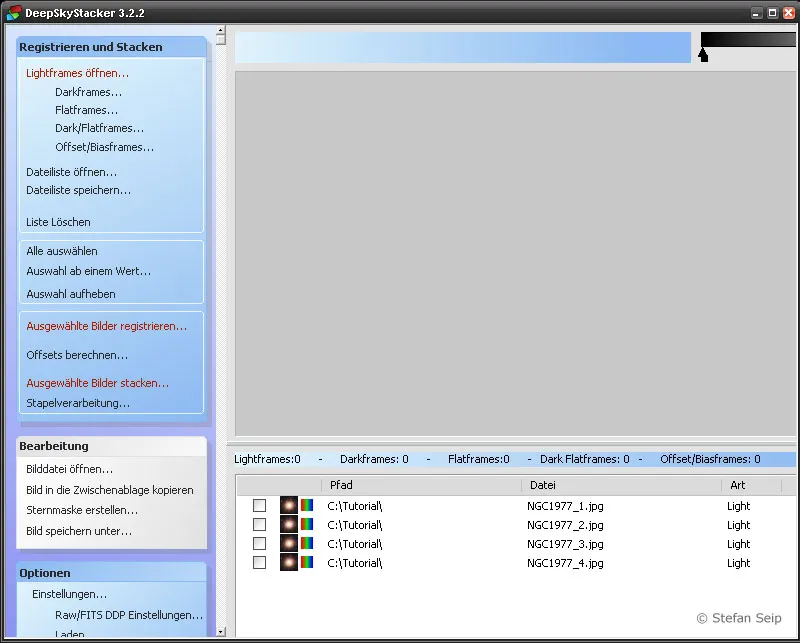
Програмне забезпечення DeepSkyStacker: У правому нижньому кутку відображається список файлів для обробки.
Тепер клацніть на команду Виділити все в лівому меню, щоб вибрати всі файли для подальшої обробки.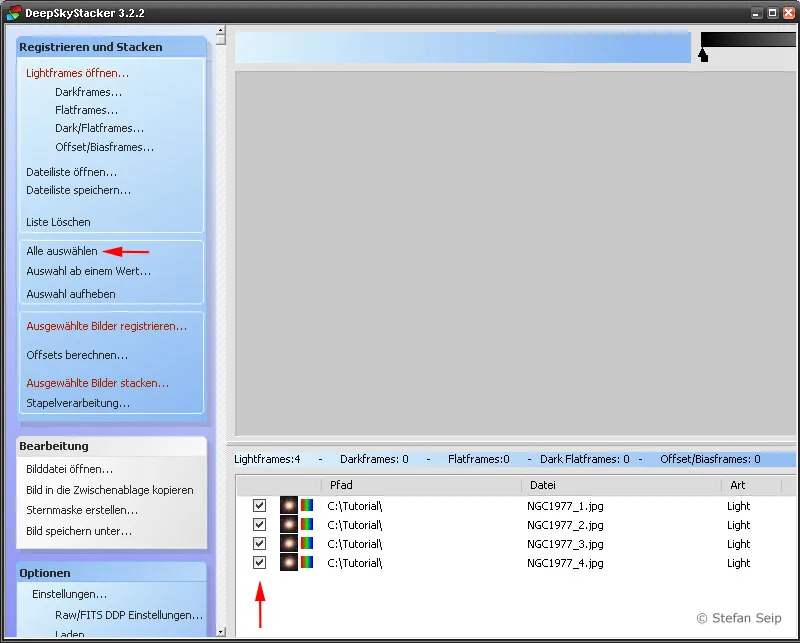
Програмне забезпечення DeepSkyStacker: Файли ще потрібно "вибрати". Для цього у меню є команда Виділити все (червона стрілка вгорі). Успішне вибрання вказується тим, що позначки ліворуч від файлів тепер увімкнуті (червона стрілка внизу).
Процес обробки розпочинається зараз за допомогою команди Вибрані зображення стекувати....
Програмне забезпечення DeepSkyStacker: Діалогове вікно для запуску процедури стекінгу після виклику команди "Вибрані зображення стекувати..." (стрілка); показано узагальнення запланованих кроків.
Перед початком переконайтеся ще раз у налаштуваннях, які ви можете відкрити за допомогою кнопки Параметри стекінгу.... Появиться діалогове вікно з шістьма вкладками, які я хочу показати нижче, де будуть пояснені тільки важливі налаштування: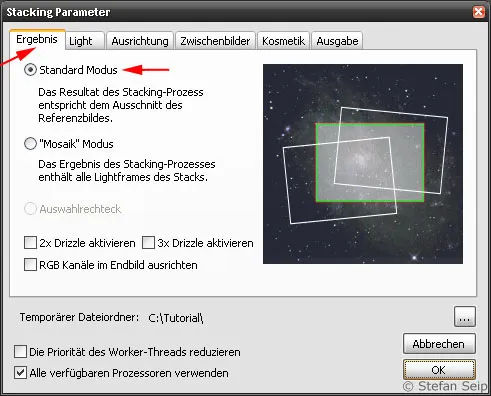
Параметри стекінгу програми DeepSkyStacker, Вкладка результату. Тут обирається "Стандартний режим".
Параметри стекінгу програми DeepSkyStacker, Вкладка Світло. Тут ми обираємо простий Розрахунок середнього значення.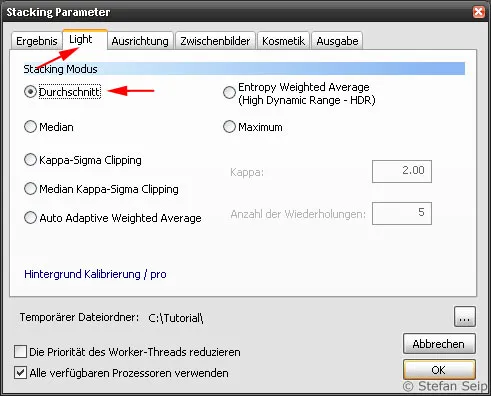
Параметри стекінгу програми DeepSkyStacker, Вкладка Вирівнювання. Метод Автоматично забезпечує точне накладання окремих зображень, вибираючи зірки як референтні точки.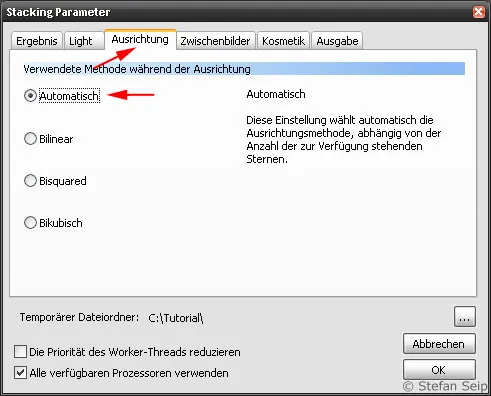
Параметри стекінгу програми DeepSkyStacker, Вкладка Проміжники. Два верхніх пункти можна відмітити, щоб заощадити місце на жорсткому диску.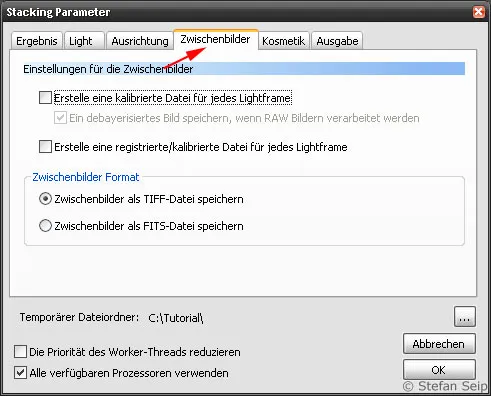
Параметри стекінгу програми DeepSkyStacker, Вкладка Косметика. Для вправи в рамках цього посібника я вимкнув виявлення та видалення пошкоджених пікселів. Але ця функція дуже корисна, тому я в зачєсті випадках користуюсь нею.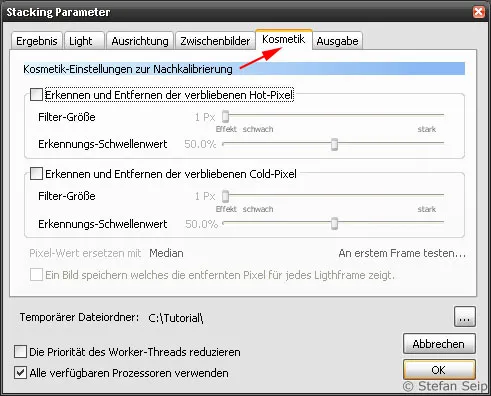
Параметри стекінгу програми DeepSkyStacker, Вкладка Вивід. Тут можна зробити заяви про те, що робити з результатами обчислень. Я обрав створення файлу результату під назвою "Автозберігання.tif" (стрілка).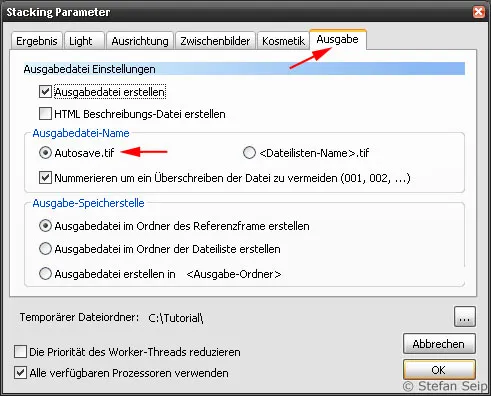
Підтвердження за допомогою ОК поверне вас до узагальнення.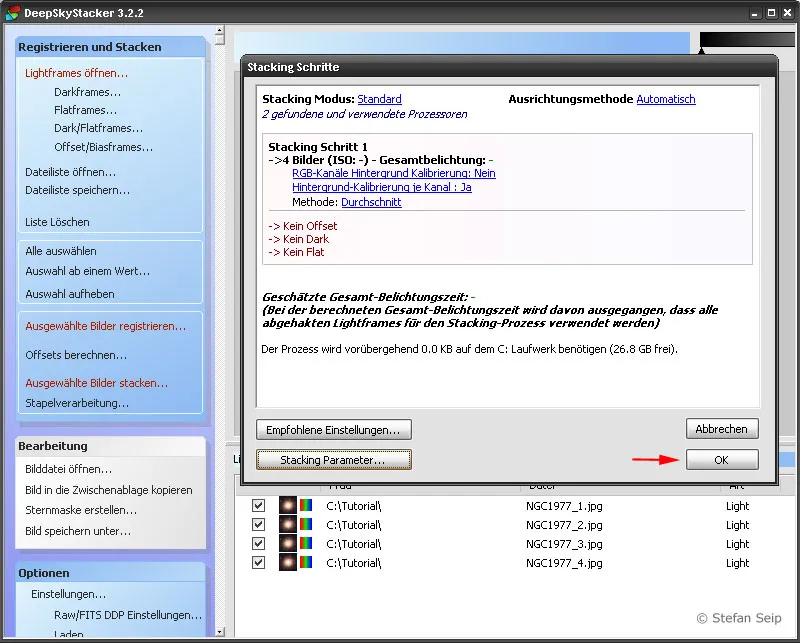
Програмне забезпечення DeepSkyStacker: Діалогове вікно для запуску процедури стекінгу знову стане видимим і тепер містить всі внесені налаштування у вигляді узагальнення. Натисненням на "OK" (стрілка) ви даєте сигнал до запуску.
Також там, клацніть на OK для початку процесу вирівнювання та стекінгу. Наступний етап потребує інтенсивного обчислення і в цей час діалогове вікно відображає прогрес.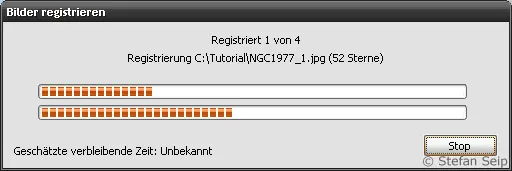
Програмне забезпечення DeepSkyStacker: Процедура стекінгу може займати деякий час. Протягом цього часу відображуються повідомлення про стан.
Після цього DeepSkyStacker покаже результати обчислень та одночасно створить файл "Автозберігання.tif" у теці, в якій зберігаються початкові файли. Це файл у форматі TIFF з глибиною кольору 32 біти.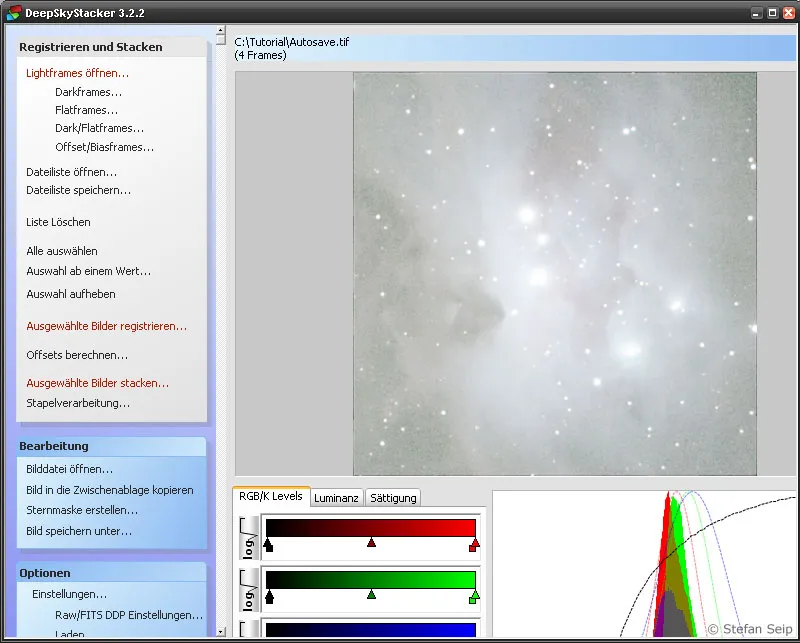
Програмне забезпечення DeepSkyStacker: Показ результативного зображення після стекінгу.
Щоб спростити подальшу обробку, ви можете ще раз створити файл у форматі 16-бітного TIFF, натиснувши на команду Зберегти зображення як... у DeepSkyStacker.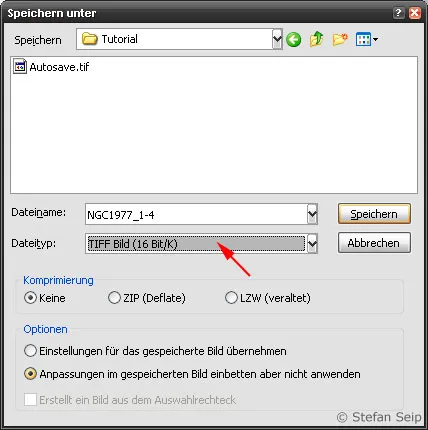
Програмне забезпечення DeepSkyStacker: Діалогове вікно "Зберегти як..." дозволяє обрати формат файлу, тут - формат TIF з 16 бітами на піксель і канал." (стрілка).
Результат програми DeepSkyStacker (ліва сторона) майже не відрізняється від описаного вище методу в Photoshop (права сторона). При багатьох окремих знімках та очікуваній обертанні поля зображення робота з DeepSkyStacker значно зручніша.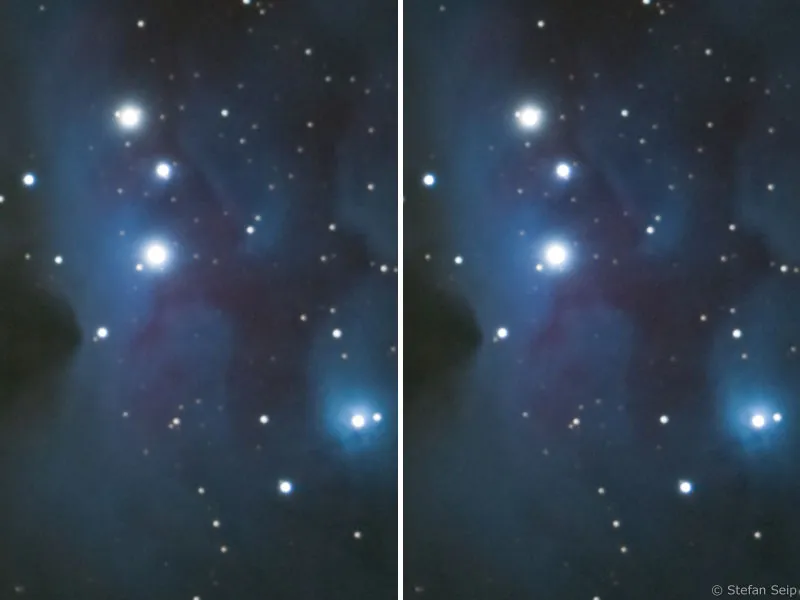
Висновок
Накладання різних знімків одного й того ж об'єкта є дуже ефективним засобом для зменшення рівня шуму на цифрових фотографіях. Те, що було продемонстровано тут на прикладі лише чотирьох окремих знімків, вже призвело до помітного покращення співвідношення сигнал-шум, може бути ще більш покращене при більшій кількості окремих знімків. Чим більше знімків використовується для середнього розрахунку, тим більшим буде досягнутий ефект, причому виграш від кожного окремого знімка буде тим менший, чим більше знімків бере участь у обчисленні.
Наприклад: Порівняно з одним окремим знімком, ви вже досягнете зменшення рівня шуму вдвічі, використовуючи три додаткові фотографії. Якщо ви зробили 16 окремих знімків, шум може бути зменшено вчетверте. Щоб, виходячи з цього рівня, ще раз зменшити шум вдвічі до восьмої частини, буде необхідно ще 48 додаткових знімків, таким чином, загальна кількість становить 64 (корінь квадратний з 64 = 8)!
У вправі, показаній тут, використовувалися фотографії у форматі JPG. Це обумовлено лише невеликим розміром файлу для завантаження вправових файлів! У практиці, звичайно, слід віддавати перевагу форматам без стиснення даних, у цифрових дзеркальних камерах - це формат Raw.
Примітка: Для фотографій, на яких зображено як ландшафт, так і зоряне небо, описані методи накладання окремих знімків застосовувати не можна, оскільки зорі рухаються відносно ландшафту. Отже, такі знімки не можуть бути точно вирівняні. Але ви можете застосувати ці методи для фотографій, які не мають відношення до астрофотографії. Вам лише потрібно пильно відноситися до того, що на окремих знімках рухомі об'єкти не ускладнюють або не роблять неможливим накладання. Навіть листя дерева на вітрі може перешкодити вам у цьому.

